Python安装、配置图文详解
目录:
一. Python简介
二. 安装python
1. 在windows下安装
2. 在Linux下安装
三. 在windows下配置python集成开发环境(IDE)
1. 在Eclipse中安装PyDev插件
2. 配置Python Interpreters
四. 创建Python Project
五. 编写HelloWorld
六. 小结
一. Python简介:
Python在Linux、windows、Mac os等操作系统下都有相应的版本,不管在什么操作系统下,它都能够正常工作。除非使用平台相关功能,或特定平台的程序库,否则可以跨平台使用。
1. python的实现版本也很多,有以下几种:
CPython:采用C语言编写。
Jython:Python语言的java实现版本,将代码编译成java字节码。
IronPython:将Python引入了.NET环境。
PyPy:Python解释程序本身就是用Python编写的。
2. Python的特色:
简单
易学
免费开源
高层语言
可移植性
解释性
面向对象
可扩展性
可嵌入性
丰富的库
二. 安装python
1. 在windows下安装
Windows之所以使用的这么普遍,是因为在windows下所有的操作都变的非常简单,安装软件只要点点“下一步”就可以了。Python也不例外,可以到网上下个Windows版的python(网上到处都是)我使用的是python-2.7.2,下好后直接安装就ok了。最后记得配置一下环境变量,具体操作如下:
1)在系统变量中找到path,见(图1)
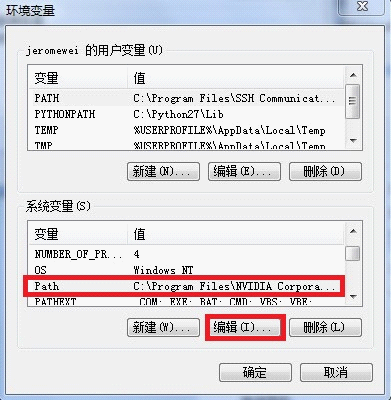
2)编辑path值,添加你安装的python路径,见(图2)
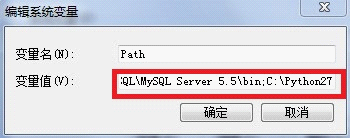
3)检验python是否安装配置成功,打开cmd,输入python,如果出现以下界面,则说 明你的python安装成功了,见(图3)

2. 在Linux下安装
2)安装,一般来说不会出现太大的问题吧,可能有权限的问题,只要在命令前添加sudo就可以解决了。
$ tar –jxvf Python-2.7.3.tar.bz2
$ cd Python-2.7.3
$ ./configure
$ make
$ make install
3)测试,在终端输入python,如出现(图3)结果,则安装成功。不过在有些版本的Linux中默认安装了python,默认安装的python版本一般比较低,以上操作并不能使系统当前使用的python版本跟新到python-2.7.3,还需要做以下处理:
#cd /usr/bin
<







 最低0.47元/天 解锁文章
最低0.47元/天 解锁文章















 1万+
1万+











 被折叠的 条评论
为什么被折叠?
被折叠的 条评论
为什么被折叠?








